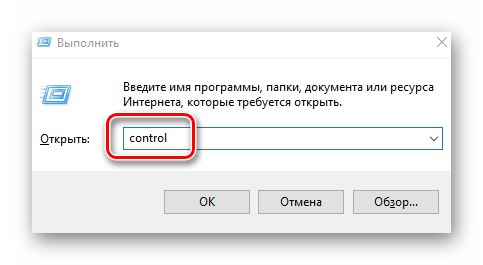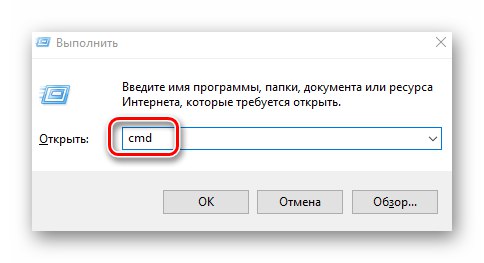V računalnikih, ki se izvajajo Windows 10pravzaprav se kot pri vseh drugih elektronskih napravah čas včasih izgubi. To se lahko zgodi tako zaradi prevajanja po lokalnem času kot tudi zaradi banalne napake. Ta članek vam bo pokazal, kako odpraviti to težavo v omenjenem operacijskem sistemu.
Spreminjanje časa v sistemu Windows 10
Prilagoditev časa je zelo preprost postopek, zato za izvajanje takšnih postopkov ne priporočamo uporabe programske opreme drugih proizvajalcev. Veliko bolj verjetno je, da preprosto okužite računalnik z virusom, ki se lahko skriva v takšnih aplikacijah. Skupno obstajajo trije glavni načini spreminjanja časa, ki se izvajajo z uporabo vgrajenih sistemskih orodij.
1. način: "Nadzorna plošča"
Eden od načinov spreminjanja časa v sistemu Windows 10 je uporaba "Nadzorne plošče"... V tem primeru morate storiti naslednje:
- Pritisnite kombinacijo tipk Windows + R za zagon vgrajenega posnetka "Zaženi"... Vanj vnesemo ukaz
nadzor, nakar pritisnemo "Enter" na tipkovnici.![Zagon nadzorne plošče v sistemu Windows 10 s pomočjo pripomočka Zaženi]()
Preberite tudi: Odpiranje nadzorne plošče v računalniku z operacijskim sistemom Windows 10
- Za udobje v oknu, ki se odpre, vklopite način prikaza vsebine "Velike ikone"... Nato kliknemo na oddelek z imenom "Datum in čas".
- V naslednjem oknu na gumbu kliknite LMB "Spremeni datum in uro".
- Posledično se prikaže novo okno, v katerem lahko poleg datuma spremenite tudi čas. Po zaključku želene operacije pritisnite gumb "V REDU" za uporabo vseh sprememb.
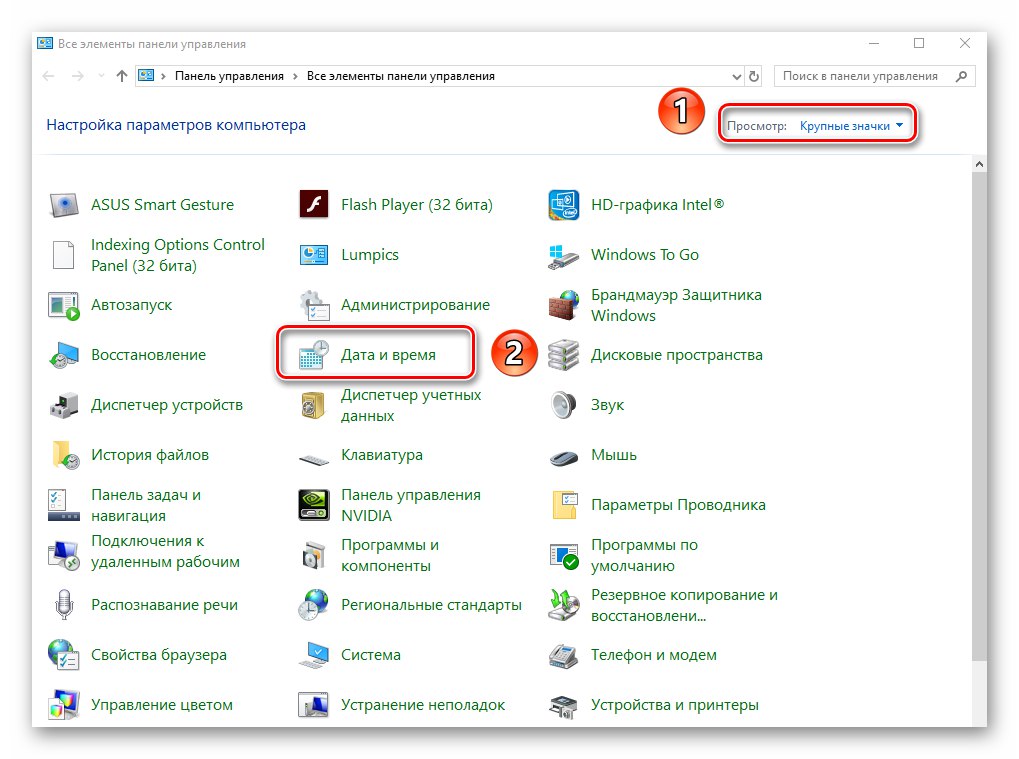
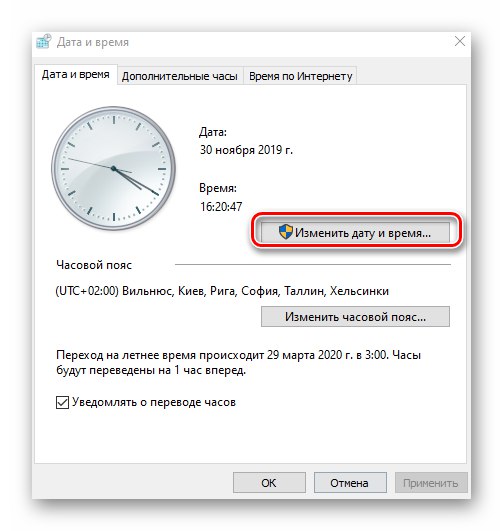
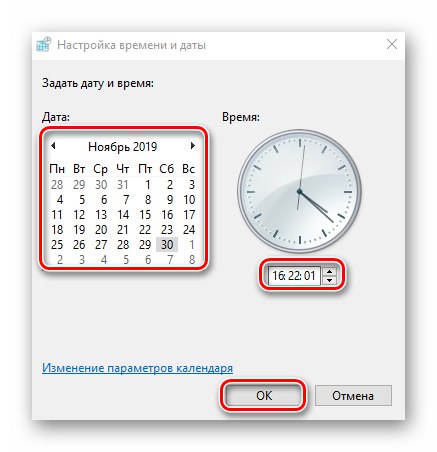
2. metoda: "Parametri" sistema
Ta metoda je najpreprostejša, saj so vsa dejanja dobesedno v nekaj kliki miške.
- V spodnjem desnem kotu v vstavljenem pladnju "Opravilne vrstice", z levo tipko miške kliknite sliko časa in datuma.
- Nato kliknite na vrstico Možnosti datuma in časa v meniju, ki se prikaže. Je na samem dnu.
- Zdaj morate funkcijo onemogočiti "Samodejno nastavi čas"s premikanjem označenega stikala v položaj "Izklopljeno"... Po tem bo gumb postal aktiven. "Spremeni" nekoliko nižje. Kliknite nanjo.
- Posledično se prikaže novo okno, v katerem lahko nastavite pravilen (ali želeni) datum in uro. Po nastavitvah pritisnite gumb "Spremeni".
- Zdaj lahko zaprete vsa prej odprta okna.

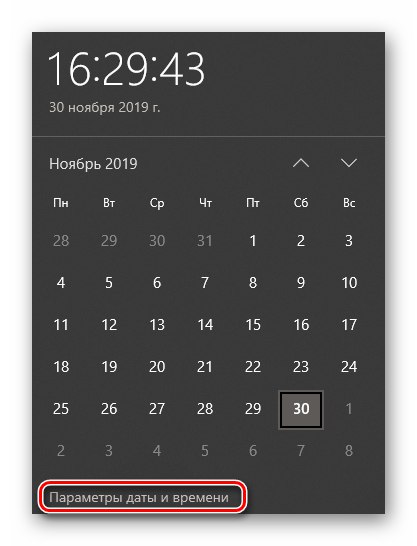
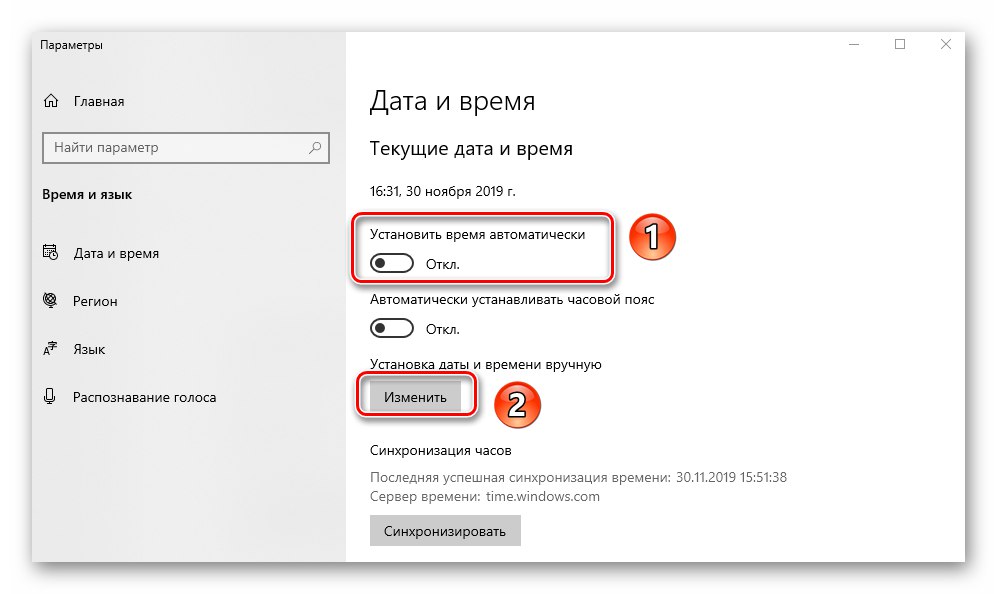
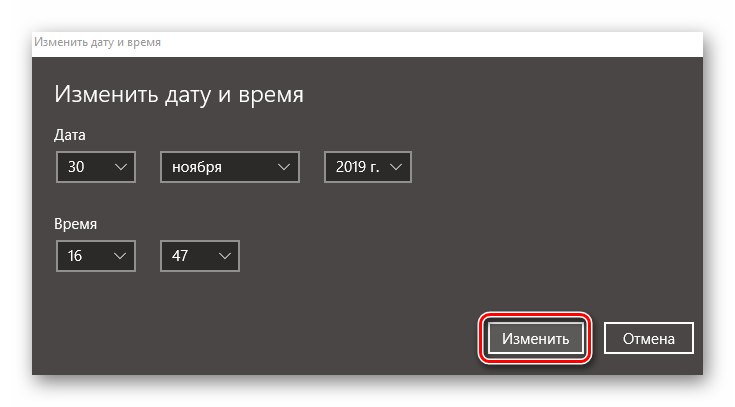
3. način: "Ukazna vrstica"
Vsaka izdaja sistema Windows 10 ima "Ukazna vrstica"... S to opremo lahko izvajate veliko različnih operacij, vključno s spreminjanjem časa. To se naredi na naslednji način:
- Uporabite bližnjico na tipkovnici Windows + R... V odprtem oknu za pritrditev "Zaženi" vnesite ukaz
cmd... Drži tipke "Ctrl + Shift"in nato pritisnite "Enter"... Na ta način tečeš Ukazna vrstica kot skrbnik.![Odpiranje ukaznega poziva skozi snap-in Run v sistemu Windows 10]()
Preberite tudi: Zagon ukaznega poziva kot skrbnika v sistemu Windows 10
- V okno, ki se odpre, vnesite ukaz
čas 11:11, označene številke zamenjajte samo z vrednostmi v dvojni obliki. Za spremembe kliknite "Enter"... V mapi ne boste videli nobenega sporočila Ukazna vrstica, čas se bo samodejno spremenil. - Po spremembi časa lahko zaprete vsa prej odprta okna.
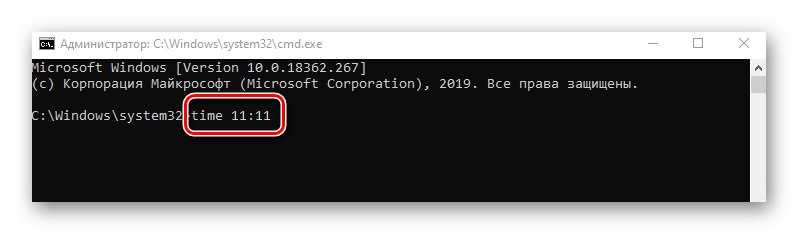
Tako ste spoznali preproste načine spreminjanja ure v operacijskem sistemu Windows 10. Kot zaključek ugotavljamo, da se čas v nekaterih primerih nenehno izgublja. To kaže na težavo, katere najpogostejši vzroki smo opisali v ločenem priročniku.
Več podrobnosti: Reševanje težave s ponastavitvijo časa v računalniku